SAP GRC - Cài đặt và cấu hình
Khi bạn cài đặt SAP GRC, có nhiều cấu hình và cài đặt khác nhau mà bạn cần thực hiện trong GRC. Các hoạt động chính bao gồm:
Tạo trình kết nối trong GRC
Định cấu hình AMF để sử dụng các đầu nối
Tạo trình kết nối gọi lại
Tạo kết nối trong GRC là quy trình chuẩn tạo kết nối RFC bằng T-Code - SM59
SAP GRC có sẵn trong SAP Easy Access → trong thư mục Tuân thủ Rủi ro Quản trị.
Step 1 - Mở menu SAP Dễ dàng truy cập và sử dụng T-Code - SPRO

Step 2 - Đi tới Quản trị, Rủi ro và Tuân thủ trong IMG Tham chiếu SAP → Cài đặt thành phần chung → Khung tích hợp → Tạo trình kết nối
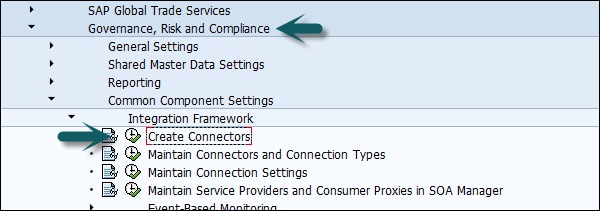
Step 3 - Tạo kết nối là phím tắt để tạo kết nối SM59.
Step 4 - Để xem các kết nối hiện có, hãy đi tới Duy trì trình kết nối và loại kết nối -

Bạn có thể xem các loại đầu nối như hình dưới đây. Các loại đầu nối này có thể được sử dụng để cấu hình cho các mục đích khác nhau -
Các trình kết nối hệ thống cục bộ được sử dụng để tích hợp với ứng dụng Kiểm soát truy cập SAP BusinessObjects để giám sát việc tách biệt các vi phạm nghĩa vụ
Trình kết nối dịch vụ web được sử dụng cho các nguồn dữ liệu đối tác bên ngoài (xem phần)
Các đầu nối hệ thống SAP được sử dụng trong mọi trường hợp khác.
Step 5 - Đi tới Connection Type Definition tab -

Step 6- Xác định đầu nối nào trong số các đầu nối được xác định trước đó trong SM59 có thể được sử dụng trong giám sát. Đi tới xác định Trình kết nối

Step 7- Trong màn hình, bạn có thể thấy tên trình kết nối - SMEA5_100. Đây là một đầu nối hiển thị một đầu nối với hệ thống ECC.
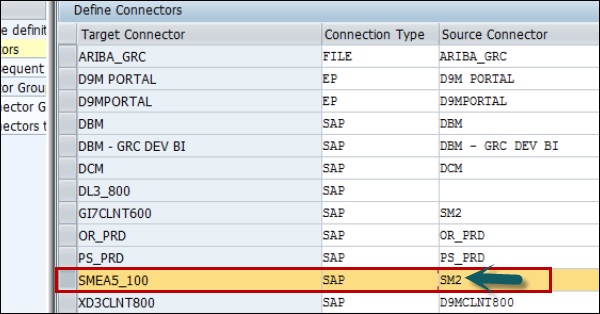
Cột thứ ba liệt kê tên của trình kết nối được xác định trong hệ thống được giám sát và được định cấu hình để trỏ trở lại hệ thống GRC đang được định cấu hình tại đây.
SMEA5_100 là một trình kết nối khác trong hệ thống GRC và nó trỏ đến hệ thống ERP cần được giám sát. SM2 là một đầu nối trên hệ thống ECC và nó trỏ ngược lại hệ thống GRC.
Step 8 - Xác định Màn hình Nhóm Trình kết nối ở phía bên trái.

Step 9 - Ở đây, bạn phải đảm bảo rằng tất cả các cấu hình trình kết nối để giám sát tự động phải thuộc nhóm cấu hình được gọi là Automated Monitoring như hình trên dưới define automated monitoring connector group.
Step 10 - Đi tới assign connectors to connector group ở bên trái.

Step 11 - Gán trình kết nối cho nhóm kết nối AM như đã đề cập trong ảnh chụp màn hình ở trên.
Step 12 - Đi tới Maintain Connection Settings trong menu chính như trong ảnh chụp màn hình sau.
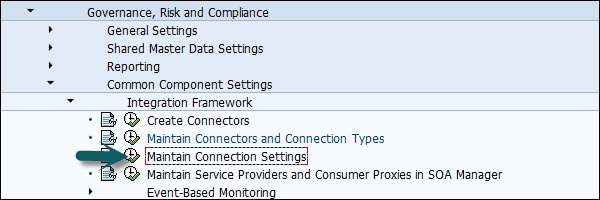
Step 13 - Bạn cần nhập kịch bản tích hợp bạn muốn, nhập AM như trong ảnh chụp màn hình sau -
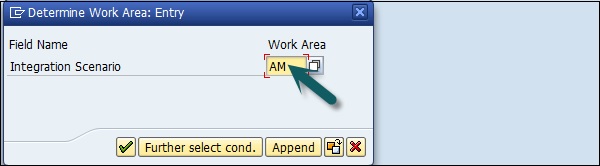
Step 14- Nhấp vào dấu tích màu xanh lá cây như trong ảnh chụp màn hình ở trên; bạn sẽ được chuyển đến màn hình sau với chín tình huống phụ.
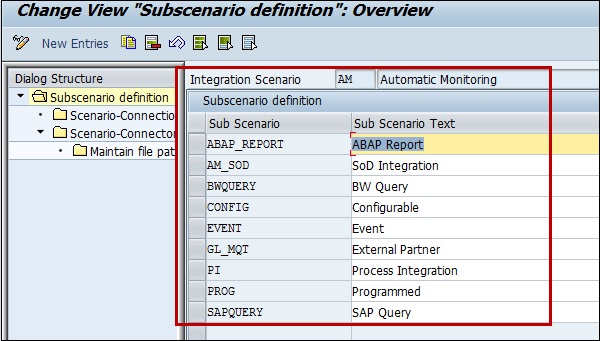
Hộp được đánh dấu hiển thị chín mục được gọi là kịch bản phụ và chúng đại diện cho các loại nguồn dữ liệu và quy tắc nghiệp vụ khác nhau được hỗ trợ trong Kiểm soát quy trình 10.
Step 15 - Để Hệ thống được giám sát, bạn cần liên kết trình kết nối tương ứng với kịch bản con đó.
Step 16 - Chọn kịch bản phụ bạn muốn có thể định cấu hình và sau đó chọn Liên kết trình kết nối kịch bản ở phía bên trái như hình dưới đây -

Step 17 - Bạn sẽ được chuyển đến màn hình sau -
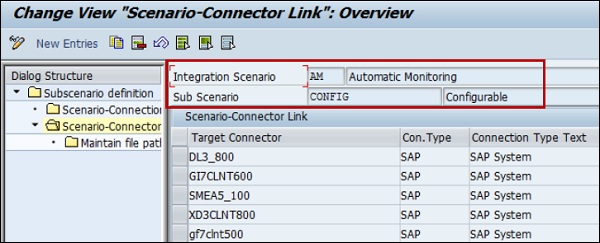
Step 18 - Bây giờ trình kết nối bạn muốn sử dụng cho kịch bản đó chưa có trong danh sách cho kịch bản phụ đó,
- Bạn có thể nhấp vào nút New Entries ở trên cùng để thêm nó.
- Bạn có thể làm theo các đề xuất này để thêm các kịch bản con -
- Ứng dụng ABAP - Báo cáo ABAP, truy vấn SAP, chương trình có thể định cấu hình
- SAP BW - Truy vấn BW
- Hệ thống không SAP - Đối tác bên ngoài
- Trình tích hợp quy trình - PI
- Hệ thống GRC - Tích hợp SoD
